
Автоматическая трассировка проводников печатных плат в P-CAD
..pdf
31
Рисунок 3.24 - Окончательный вариант трассировки ПП программой P-CAD Shape Route
 Ручная трассировка соединений выполняется командами Tools/Manual Route. Команды Tools / Sketch Route позволяют изобразить курсором примерное расположение трассы, которая после этого может прокладываться автоматически.
Ручная трассировка соединений выполняется командами Tools/Manual Route. Команды Tools / Sketch Route позволяют изобразить курсором примерное расположение трассы, которая после этого может прокладываться автоматически.
Интерактивная трассировка выполняется следующими командами меню
Tools:
Autoroute Connection - автотрассировка соединений,
Autoroute Net - автотрассировка цепей;
Autoroute Component - автотрассировка компонента;
Autoroute Area - автотрассировка в заданной области.
Для сохранения файла трассировки и возврата к редактору P-CAD РСВ
выполнить команды File/Save and Return..
3.6 Заключение
В результате работы над проектом и выполнения всех основных процедур проектирования узла ПП
сформированы УГО радиоэлементов,
разработаны посадочные места для конструктивных элементов схемы;
упакованы выводы ЭРЭ, создана принципиальная электрическая схема,
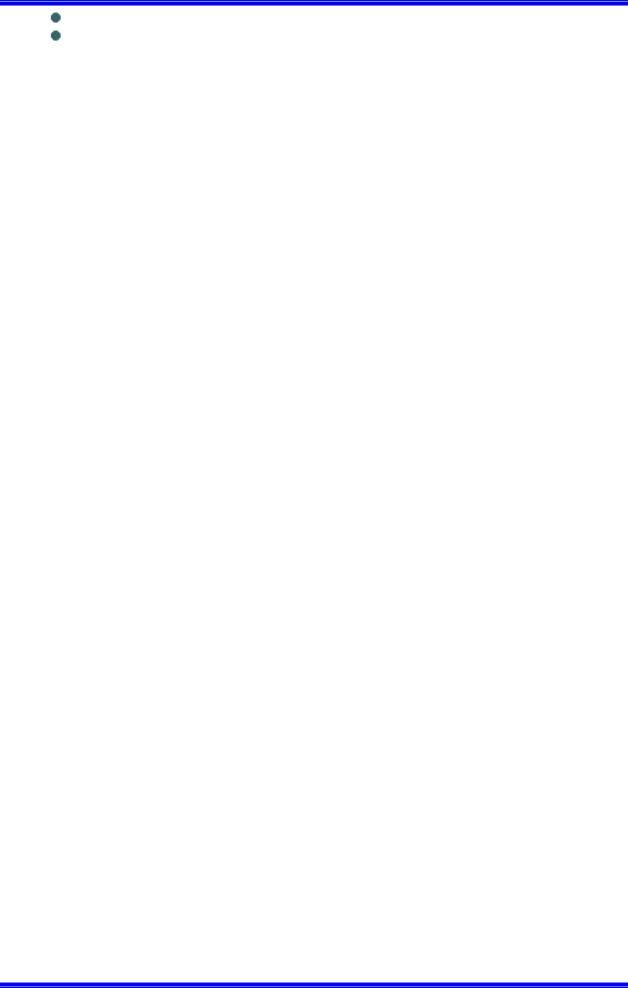
32
размещены конструктивные элементы на печатной плате, выполнены ручная, интерактивная и автоматическая трассировки ПП.
4 Формирование документации
4.1 Оформление чертежей
Запуск ПП в производство сопровождается выпуском необходимой конструкторской и технологической документации. Продолжительное время программы автоматического проектирования печатных плат не имели развитых средств оформления чертежей. Поэтому приходилось конвертировать файл из формата P-CAD в DXF формат и производить окончательное оформление уже в пакете AutoCAD. Тем не менее, в P-CAD 2006 имеется набор утилит P-CAD Document Toolbox, позволяющих во многих случаях обойтись без использования других графических САПР.
Оформление чертежей начинается с создания основной надписи и границ формата листа. Во многом эта работа аналогична для графического редактора P- CAD Schematic [16], в этом разделе приведем основные различия. Поскольку графический редактор печатных плат P-CAD РСВ имеет структуру слоев, то для создания форматки удобно с помощью команды Option / Layers ввести новый слой Titles, в котором и рисуется рамка и основная надпись. Готовую форматку можно сохранить в виде файла с расширением или pcb, или tbk (Title Block). В первом случае файл форматки может быть введен в проект с помощью команд Edit / Paste From File, во втором случае форматку можно будет подгрузить с использованием вкладки Titles в диалоговом окне Option Layers (см. рис. 2.13).
Работа с полями производится так же, как и в графическом редакторе принципиальных схем P-CAD Schematic.
Набор утилит P-CAD Document Toolbox имеет ряд команд, которые в значительной степени облегчают оформление чертежей. В частности с помощью команды DocTool / Place / Table удобно размещать таблицу отверстий на печатной плате, таблицы примечаний и изменений. К сожалению, стиль оформления таблиц не соответствует ГОСТу, однако путем их редактирования можно привести документ в соответствие со стандартами.
Для того чтобы ввести в произвольном месте чертежа изображение детали, созданной в графическом редакторе P-CAD РСВ, используется команда DocTool / Place Detail. Деталь создается в каком-либо из несигнальных слоев и сохраняется в виде блока (расширение blk) с помощью команды Edit / Copy to File. Удобно использовать механизм этой команды для введения в сборочный чертеж вариантов установки компонентов.
В целом содержание диалогового окна DocTool / Place Detail аналогично окну DocTool / Place Diagram.
Кроме того, с помощью команды DocTool I Place Picture можно ввести графическое изображение, созданное аналогично детали, из файла с расширением emf. В отличие от команды DocTool / Place Detail при этом не вводится никакого текстового заголовка и комментария.
Если предполагается ввести объект в чертеж печатной платы со стороны монтажа, то следует заранее отметить флажок DocTool Mirror on Copy. В этом случае при его размещении он будет зеркально отражен.
Для внесения изменений в таблицы, диаграммы и поля используются ко-
манды DocTool / Update и DocTool / Update All.
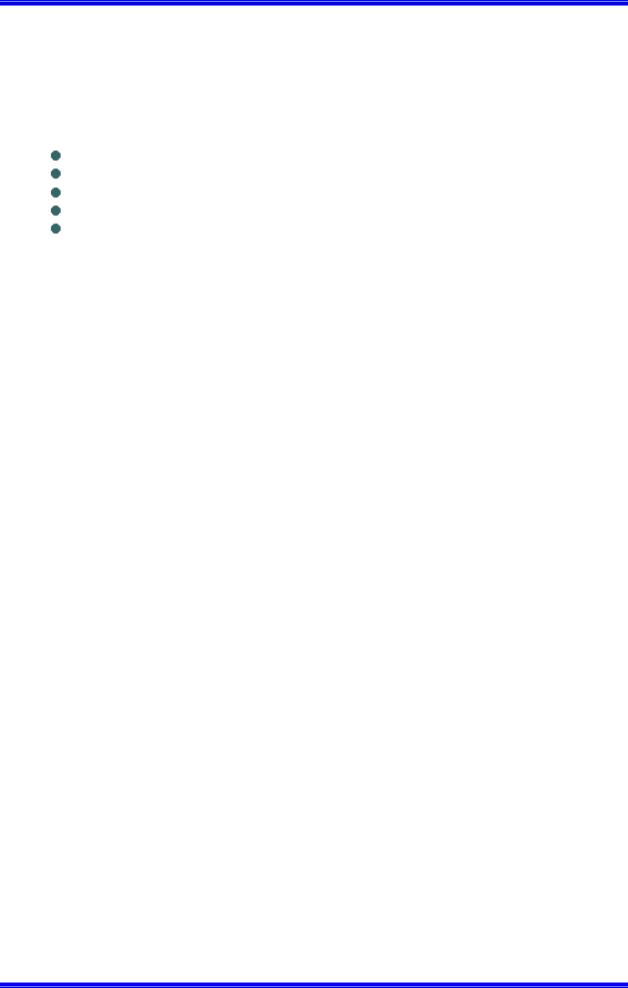
33
Для простановки размеров рекомендуется использовать команду Place Di-
mension, которую можно вызвать из меню Place или нажатием пиктограммы  на панели инструментов размещения.
на панели инструментов размещения.
В раскрывающемся списке Styles выбираются следующие типы размеров:  Point to Point - измеряет расстояние между двумя точками;
Point to Point - измеряет расстояние между двумя точками;
 Baseline - измеряет расстояние между базовой линией и последующими точками;
Baseline - измеряет расстояние между базовой линией и последующими точками;
Leader - используется для создания выноски;
Center - измеряет расстояние между центрами дуг и окружностей;
Radius - измеряет радиус дуги или окружности;
Diameter - измеряет диаметр дуги или окружности;
Angular - измеряет угловой размер;
 Datum - измеряет расстояние между отдельной опорной и последующими точками. Размер указывается на линии выноски.
Datum - измеряет расстояние между отдельной опорной и последующими точками. Размер указывается на линии выноски.
Ориентация размерной линии выбирается в области Orientation с помощью переключателей Horizontal или Vertical.
Кнопка Text Style позволяет определить стиль текста для нанесения размеров.
Ориентация текста определяется в области Text Orientation с помощью пе-
реключателей Horizontal или Vertical.
В раскрывающемся списке Units задаются единицы измерения.
Группа параметров Symbol используется для выбора символа при использовании стиля Leader. Данный стиль удобен для задания выносных линий с
В текстовых полях Title и Subtitle задается необходимая информация заголовка и комментария. Стиль текста выбирается в раскрывающемся списке Text Style. Масштаб диаграммы слоев указывается в поле Scaling.
4.2 Вывод конструкторской документации на бумажный носитель
После того как сформированные системой в процессе проектирования и необходимая дополнительная информация нанесены на чертеж, можно приступить к выводу различной конструкторской документации на бумажный носитель.
Для вывода на печать используется команда File / Print.
Поскольку для сборочного чертежа и послойных чертежей печатной платы требуется информация, заключенная в различных слоях, то для формирования заданий на печать (Print Jobs) используется кнопка Setup Print Jobs, после чего появляется диалоговое окно File Print.
При формировании заданий на печать в поле Print Job Name задается имя задания с последующим нажатием кнопки Add. В области Print Jobs отображается список заданий.
В поле ввода Layers выводится список слоев проекта. Щелчком по имени слоя при удерживаемой клавише <Ctrl> выбираются слои, которые будут выведены из данного чертежа.
Три кнопки: Select AD, Clear AD, Apply Layer Set позволяют выбрать все слои, сбросить все слои и выбрать определенный набор слоев соответственно.
Масштабирование изображения задается в области Print Adjustments. Для того чтобы изображение полностью заполнило лист, отмечается флажок Scale to Fit Page. В противном случае задаются масштабы в поле Scale. Расстояние до края бумаги задается в полях X offset и Y offset.
Область печати задается в группе параметров Print Region. Можно заполнить весь лист, отметив флажок Design Extents. Если требуется вывод в заданную область, то в соответствующих графах задаются координаты нижнего ле-
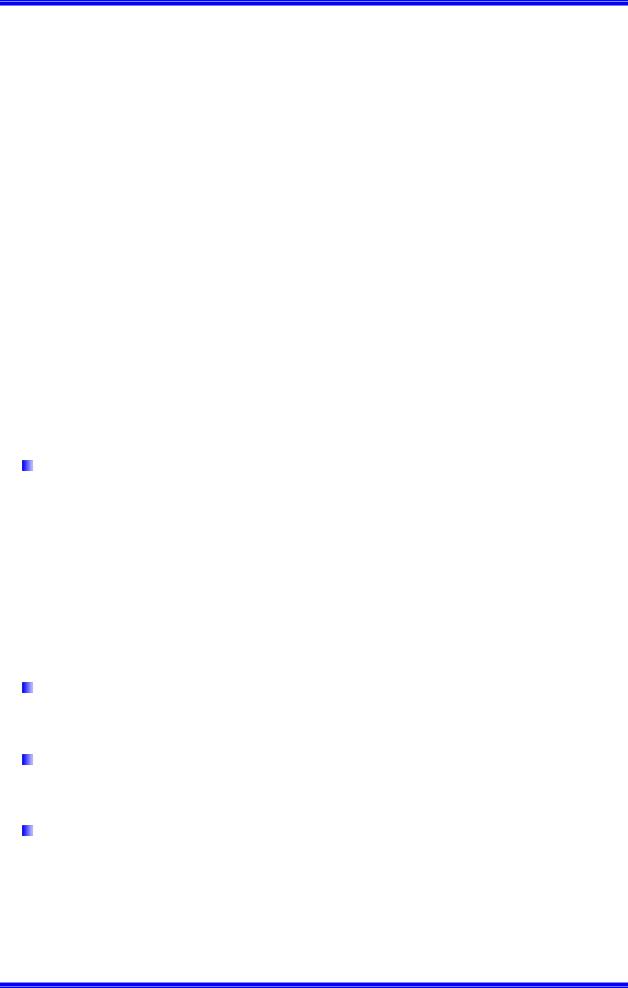
34
вого угла (Lower Left Corner) и правого верхнего угла (Upper Right Corner) области вывода.
В группе флажков Display Options определяются поворот изображения на 90° (Rotate), зеркальность (Mirror), черновая печать в виде контуров линий (Draft), а также перечень объектов, выводимых на печать.
Параметры вывода условных обозначений отверстий задаются в области Drill Symbols. Установка флажка Print Drill Symbols разрешает печать символов отверстий. Переключатели Plated Holes, Non-plated Holes или All Holes определяют типы отверстий, включаемые в задание на печать.
Для принятия изменений служит кнопка Modify.
Графику вывода отверстий определяют с использованием кнопки Drill Symbols в диалоговом окне File Print. В этом случае открывается диалоговое ок-
но Drill Symbols Assignments
В левой части диалогового окна выводится список типов отверстий с указанием диаметра и наличия металлизации (Plated). В правой части Drill Symbols выбирается условное обозначение отверстия. Задание условного обозначения данному типу отверстий производится с помощью кнопки Assign, отмена с помощью кнопки UnAssign. Возможно автоматическое назначение условных обозначений отверстий с помощью кнопки Automatic Assign.
Настройка цветов вывода осуществляется по нажатию кнопки Colors в диалоговом окне File Print. Предварительный просмотр выполняется при нажатии кнопки Print Preview.
Собственно печать выполняется после нажатия кнопки Generate Printouts. С помощью команды File / Reports выводятся различные отчеты.
Получение рисунка верхнего слоя (Тор) ПП
Для получения рисунка верхнего слоя (Тор) ПП необходимо выполнить команды Options Layers (Редактирование слоев). В открывшемся окне Layers на закладке Sets (Набор) выделить имя слоя Тор, затем в окне Set Name (Имя набора) набрать Тор и щелкнуть по кнопке New. В окне Layer Sets (Набор слоев) в существующий набор будет введено это имя.
 После этого в окне Layers выделить имя Тор цветом (щелкнув по нему ЛК) и нажать кнопку Add. В окне Set Contents (Состав набора) также появится имя Тор. Для получения контура платы в окне Layers еще выделить имя Board, и вновь нажать кнопку Add. Щелкнуть ЛК по кнопке Enable Layers (Видимые слои), а затем по Close.
После этого в окне Layers выделить имя Тор цветом (щелкнув по нему ЛК) и нажать кнопку Add. В окне Set Contents (Состав набора) также появится имя Тор. Для получения контура платы в окне Layers еще выделить имя Board, и вновь нажать кнопку Add. Щелкнуть ЛК по кнопке Enable Layers (Видимые слои), а затем по Close.
Получение рисунка нижнего слоя (Тор) ПП
 Для получения рисунка нижнего слоя Bottom ПП необходимо выполнить ту же последовательность команд, но с именем Bottom.
Для получения рисунка нижнего слоя Bottom ПП необходимо выполнить ту же последовательность команд, но с именем Bottom.
Получение расположения радиоэлементов на ПП
 Расположение радиоэлементов на плате вывести на экран одновременным нажатием клавиш Ctrl + 4.
Расположение радиоэлементов на плате вывести на экран одновременным нажатием клавиш Ctrl + 4.
Получение рисунка верхнего слоя Тор и нижнего слоя (Тор) ПП
 Рисунки проводников нижнего слоя Bottom получить одновременным нажатием соответственно клавиш Ctrl + 5 и Ctrl + 6.
Рисунки проводников нижнего слоя Bottom получить одновременным нажатием соответственно клавиш Ctrl + 5 и Ctrl + 6.
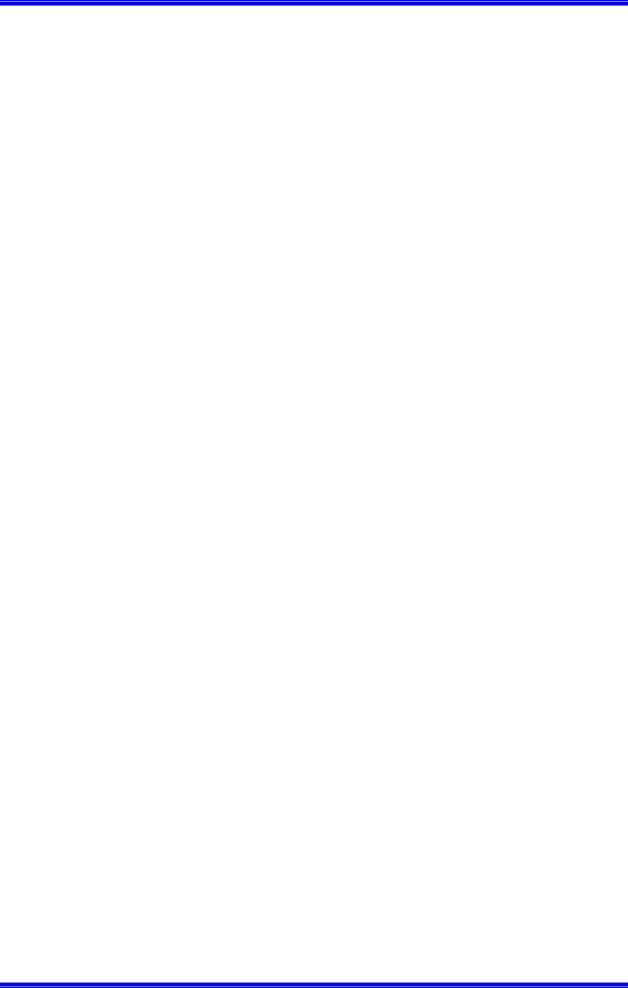
35
5 Контрольные вопросы
1)Какие программы автоматической трассировки печатных проводников включает система P-CAD 2006 и чем они различаются?
2)Как вызываются программы Quick-Route и Shape Based Router?
3)Каким образом настраиваются режимы работы программы Quick-
Route?
4)Как задаются конфигурации слоев, шаг сетки, ширина проводников?
5)Как задается стратегия трассировки проводников?
6)Каким образом формируется стиль переходных отверстий на ПП?
7)Как выполнить автоматическую трассировку проводников?
8)Как получить отчет о результатах трассировки и какая информация выводится на экран?
9)Как запускается программа Shape Based Router и что при этом выводится на экран?
10)На каких закладках выполняется настройка стратегии трассировки и для чего они служат?
11)Как задаются атрибуты цепей проекта?
12)Каким образом выполняется трассировка ПП программой Shape-Based
Router?
13)Какими командами выполняются ручная и интерактивная прокладки
трасс?
14)Как сохраняется файл трассировки и что при этом происходит?
6 Отчетность
Для получения зачета по работе студент должен представить все необходимые чертежи печатного узла. Чертежи должны быть оформлены в соответствии с требованиями ЕСКД.
СПИСОК ЛИТЕРАТУРЫ
1.Кофанов Ю.Н., Сарафанов А.В., Трегубов С.И. Автоматизация проектирования РЭС. Топологическое проектирование печатных плат: Учеб. Пособие. 2-е изд., перераб. И доп. – М.: Радио и связь, 2006, 220 с.
2.Разработка и оформление конструкторской документации радиоэлектронной аппаратуры: Справочник / Ч. Т. Романычева, А. К. Иванова, А. С. Куликов и др; Под ред. Э.Т. Романычевой. - 2-е изд., перераб. и доп. -М.: Радио и связь,
1989. - 448 с.
3.Ненашев А.П. Конструирование радиоэлектронных средств. - М.: Высш. шк.,
1990. - 432 с.: ил.
4.Савельев М.В. Конструкторско-технологическое обеспечение производства ЭВМ: Учеб. пособие для вузов. – М.: Высш. Шк., 2006. – 319 с.: ил.
5. Чернышев А.А. Основы конструирования и надежности электронных вычислительных средств: Учеб. для вузов. - М.: Радио и связь, 1998. - 448 с.: ил.
6.Стешенко В.Б. EDA. Практика проектирования радиоэлектронных устройств. – СПб.; БХВ-Петербург, 2003. – 720 с.: ил.
7.Стешенко В.Б. P-CAD. Технология проектирования печатных плат. — СПб.: БХВ-Петербург, 2003. — 720 с.: ил.
8.Мактас М.Я. Восемь уроков по P-CAD 2006. - М.: СОЛОН-Пресс, 2003. - 224 с.: ил.

36
9.Разевиг В. Д. Проектирование печатных плат в P-CAD 2006. - М.: Солон-Р,
2006.
10.Саврушев Э.Ц. P-CAD для Windows. Система проектирования печатных плат. Практ. пособие — М.: Издательство ЭКОМ, 2006. - 320. с.: ил.
11.Лопаткин А.В. Проектирование печатных плат в системе P-CAD 2006. Учебное пособие для практических занятий. – Нижний Новгород, НГТУ, 2006. - 190 с.
12.Кобрин Ю.П. Диалоговое размещение электрорадиоэлементов в P-CAD 2006.
– Томск, ТУСУР, 2012. - 48 с.
13.Кобрин Ю.П. Создание электрических схем графическим редактором P-CAD Schematic. – Томск, ТУСУР, 2012. - 46 с.
14.Кобрин Ю.П. Разработка посадочных мест на печатной плате для монтажа конструктивных элементов. – Томск, ТУСУР, 2012. - 78 с.
15.Кобрин Ю.П. Создание компонентов радиоэлектронных средств с помощью программы работы с библиотеками P-CAD Library Executive. – Томск, ТУСУР,
2012. - 30 с.
16.Кобрин Ю.П. Создание углового штампа чертежа и форматок в P-CAD 2006. – Томск, ТУСУР, 2012. - 31 с.
17.ОС ТУСУР 6.1-97. Образовательный стандарт ВУЗа. Работы студенческие учебные и выпускные квалификационные. Общие требования и правила оформления. – Томск, ТУСУР, 1997. – 40 с.
